 摘要:
【群晖系统安装步骤教程】首先提供J3455主板用的D918+完美关机转码的引导和固件:这个版本的好处就是能转码,EMBY还能支持硬件调用转码,CPU占用率极低,看下面几个图就知道了...
摘要:
【群晖系统安装步骤教程】首先提供J3455主板用的D918+完美关机转码的引导和固件:这个版本的好处就是能转码,EMBY还能支持硬件调用转码,CPU占用率极低,看下面几个图就知道了... 【群晖系统安装步骤教程】
首先提供J3455主板用的D918+完美关机转码的引导和固件:
这个版本的好处就是能转码,EMBY还能支持硬件调用转码,CPU占用率极低,看下面几个图就知道了:
第一步. 设置引导启动项目
开机进bios(根据各主板进入方式如按del或者F1进入)切换至引导或者启动选项卡,如下图提示,安装的如果是918+的6.2系统请将带有UEFI标识的U盘设为第一个默认启动项,如果是3615,6317,916全系列系统请将不带UEFI标识的U盘设为第一个默认启动项,然后开机
第二步. 引导安装安装界面进入
迁移,重装等等都需要更换引导如下图指示,进行选择
选择好后启动到这个画面时群晖算是启动结束,有的人不清楚怎么回事,翻译一下下面的英文,意思就是显示画面已经停止刷新,请打开http://find.synology.com 进行连接,至于我们要怎么连接,方法多得是。
方法一:跟上面的一样直接打开网址进行连接搜索如下图,然后点击联机
方法二:使用群晖助手进行搜索,搜索到后点击联机
方法三:进路由器看看是否有一名字为disk station的连接设备,直接记住他的ip地址然后到浏览器打开就会进去到方法一那个界面
第三步. 开始安装
联机上去后会跳出协议选择同意就进入系统设置安装界面,点击设置
安装时选择手动安装,不能点击立即安装,立即安装会安装官方最新的系统,目前官方最新的系统是6.21,装上去后会导致失联,一定要选择手动安装
选择手动安装的系统,系统可以官方下载,也可以选择我附件包里面,针对不同版本的引导需要装不同版本的系统,有的要装6.17有的要装6.2,选择完后再点击立即安装
开始安装会清空你插上去所有硬盘的所有数据,如果硬盘有重要数据需要做提前备份出来,群晖会把硬盘格式化成他专用格式。如果是升级安装那么不需要备份数据,直接安装即可,选择我了解并且确定
开始安装,自动格式化硬盘,并且进行分区
安装完后会自动重启,正常重启时间4分钟,你就可以进行页面刷新一下看看,网页倒计时是10分钟。
截止至此,系统全部安装完毕,剩下后面的系统设置,比如设置名称、账号、密码等等。
提供各系统引导工具等下载(点击跳转下载)


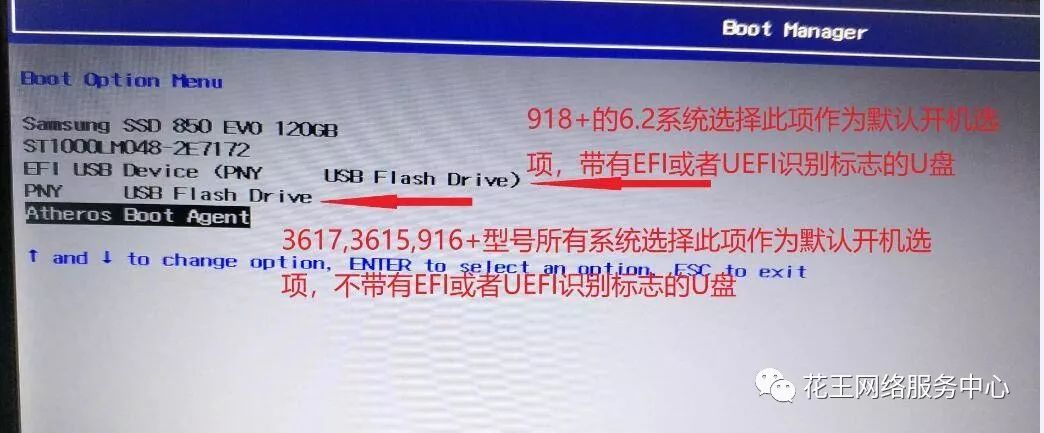
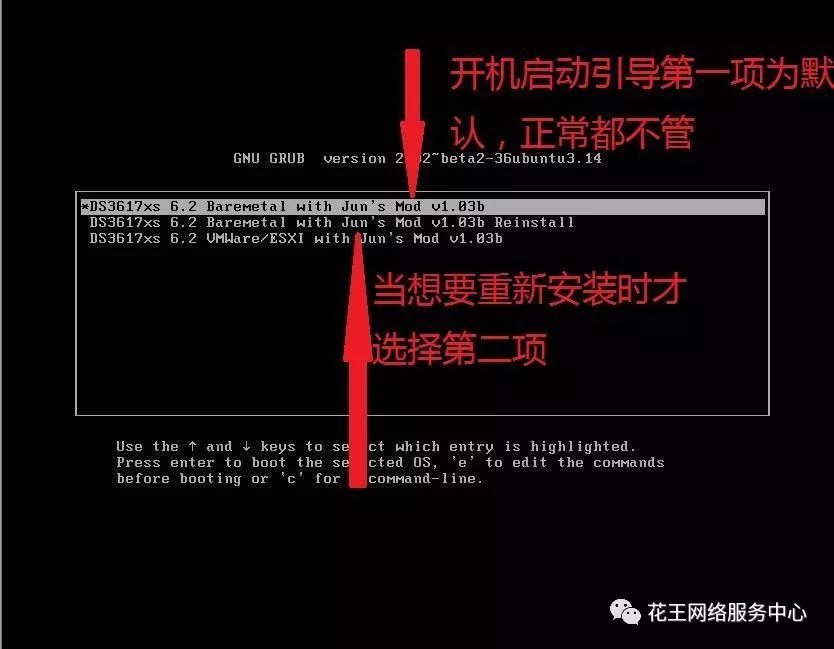
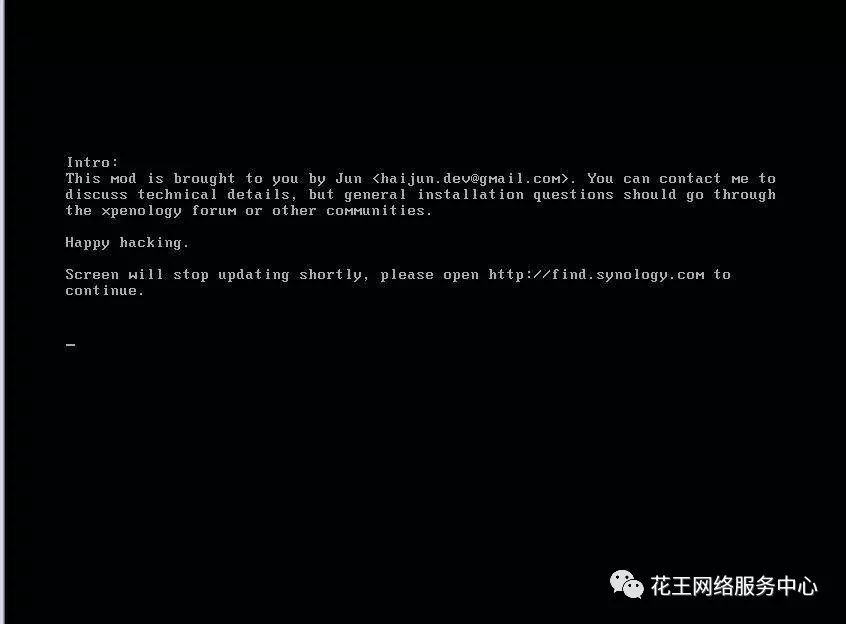

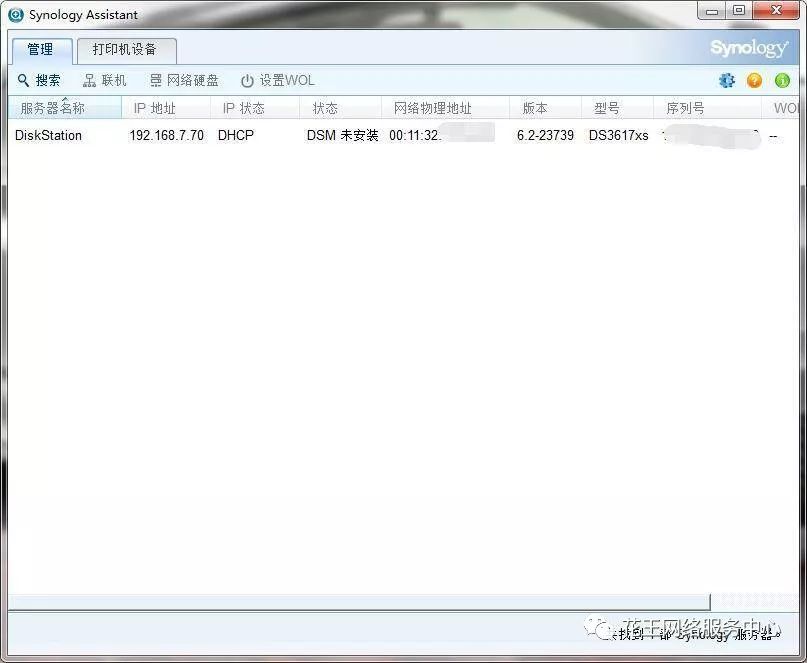

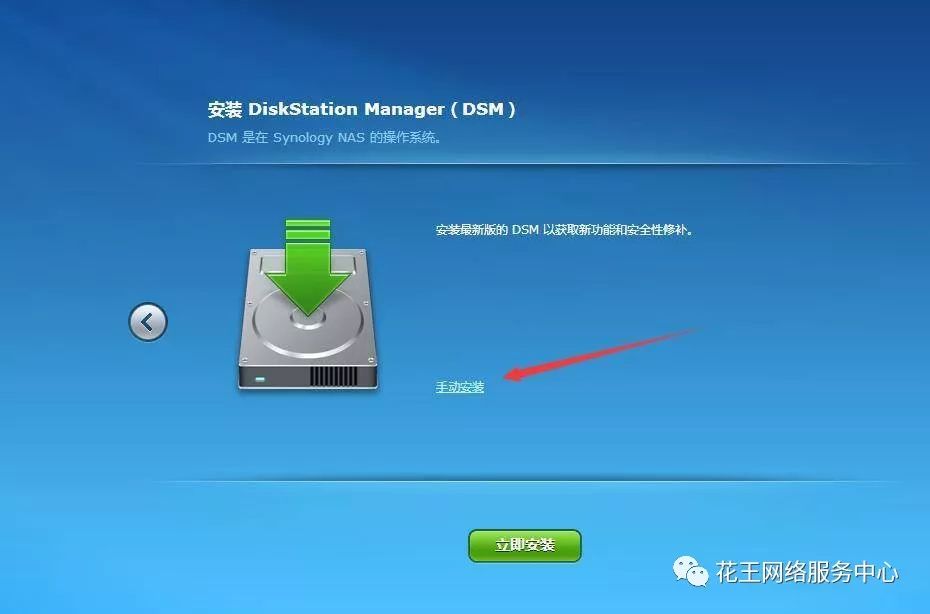

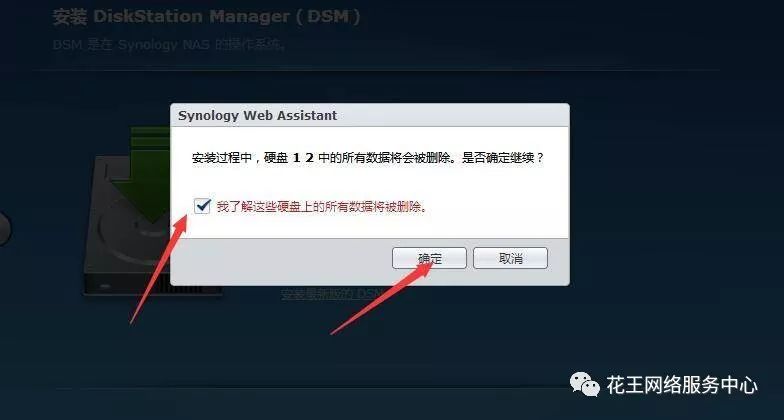





发表评论